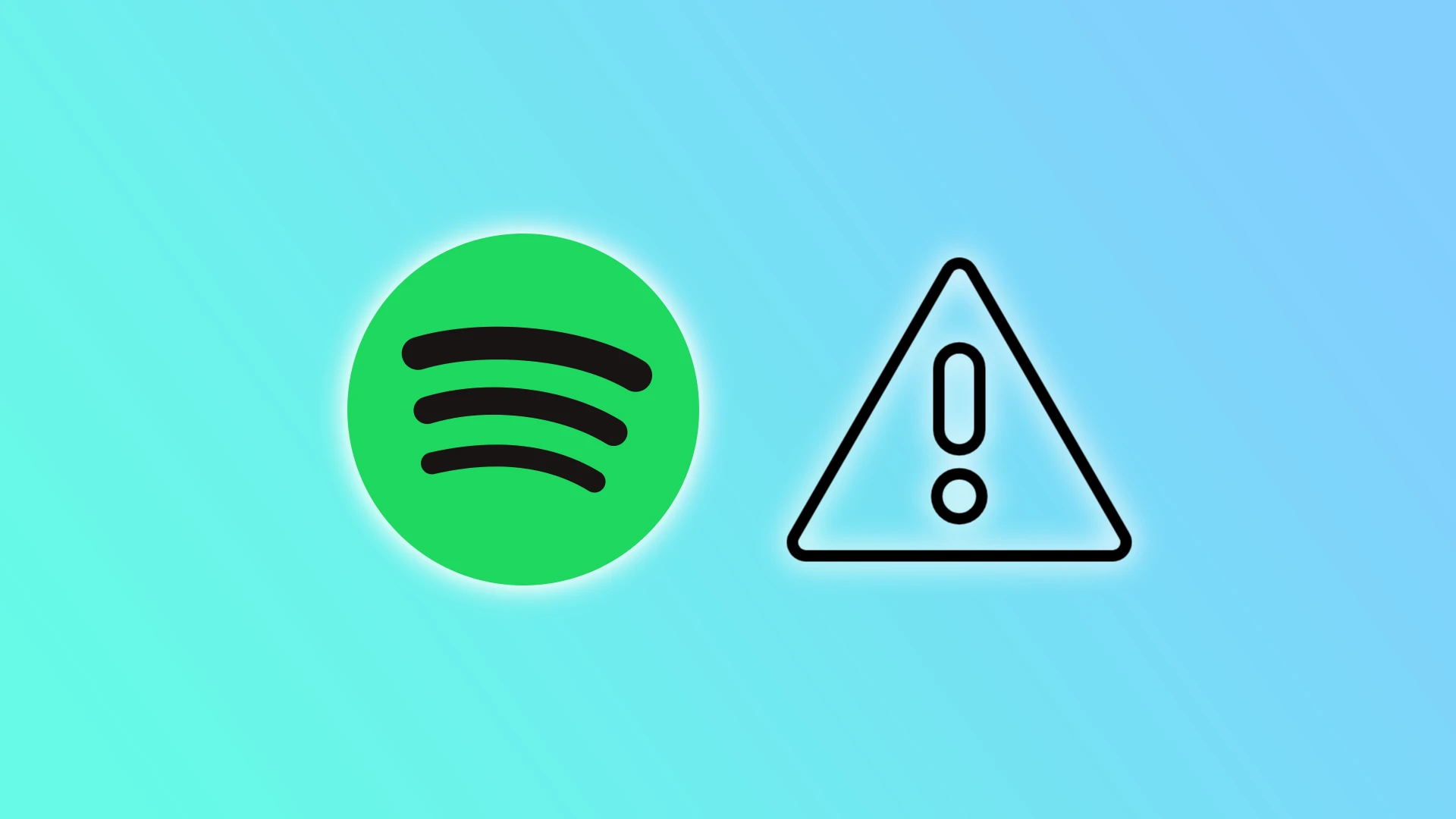Spotify에서 좋아하는 노래를 듣다가 앱이 다운되어 중단된 적이 있으신가요? 안타깝게도 이런 일은 가장 부적절한 순간에 발생할 수 있습니다. 하지만 문제를 빠르게 해결할 수 있으니 당황하지 마세요.
Spotify가 충돌하는 데에는 여러 가지 이유가 있습니다. 우선 스트리밍 서버가 잘 작동하고 있다는 점을 말씀드리고 싶습니다. 정기적인 Spotify 청취자로서 저는 2년 동안 어떤 문제도 발견하지 못했습니다. 캐시 또는 손상된 파일 문제는 누구도 이로부터 보호받을 수 없습니다.
이제 Spotify가 안정적으로 작동하지 않는 이유와 해결 방법을 살펴보겠습니다.
Spotify가 계속 충돌하는 이유는 무엇인가요?
Spotify가 오작동하는 데에는 몇 가지 이유가 있을 수 있습니다. 다음은 기본적인 이유입니다:
- 오래된 앱: Spotify가 충돌하는 주된 이유 중 하나는 오래된 앱 때문입니다. 앱을 최신 버전으로 업데이트하지 않은 경우 문제가 발생할 수 있습니다.
- 캐시 및 데이터 축적: 시간이 지남에 따라 Spotify는 캐시 및 데이터를 축적하여 앱이 충돌할 수 있습니다.
- 호환성 문제: 때때로 Spotify가 장치의 운영 체제와 호환되지 않아 충돌이 발생할 수 있습니다.
- 손상된 파일: 장치 또는 앱 내에서 손상된 파일로 인해 Spotify가 충돌할 수 있습니다.
공용 네트워크가 Spotify가 계속 충돌하는 이유가 될 수 있나요?
예. 공용 네트워크나 사무실 네트워크에는 때때로 제한이나 방화벽 설정으로 인해 Spotify가 제대로 작동하지 않을 수 있습니다. 이러한 경우 네트워크 관리자나 IT 부서에 문의하여 문제를 해결해야 할 수 있습니다. 사무실의 경우 직원들의 주의가 산만해지지 않도록 의도적으로 이 작업을 수행할 수 있습니다.
또한 네트워크 속도가 느리거나 연결 상태가 좋지 않은 경우 Spotify가 충돌할 수 있습니다. 다른 네트워크로 전환하거나 기존 네트워크 연결 품질을 개선하면 이 문제를 해결할 수 있습니다.
또한 공용 Wi-Fi를 사용하는 경우 너무 많은 사용자가 네트워크에 연결되어 네트워크에 과부하가 발생하여 Spotify에 문제가 발생할 수 있습니다. 이 경우 다른 네트워크로 전환하거나 네트워크 트래픽이 줄어들 때까지 기다렸다가 Spotify를 다시 사용하세요.
Spotify 충돌을 해결하는 방법
Spotify 충돌 문제를 해결하기 위해 시도할 수 있는 방법은 다음과 같습니다.
Spotify 업데이트
문제를 해결하기 위한 첫 번째 단계는 Spotify가 최신 버전으로 업데이트되었는지 확인하는 것입니다. 확인 방법은 다음과 같습니다:
iPhone에서
- App Store을 엽니다.
- 오른쪽 상단의 프로필 아이콘을 탭합니다.
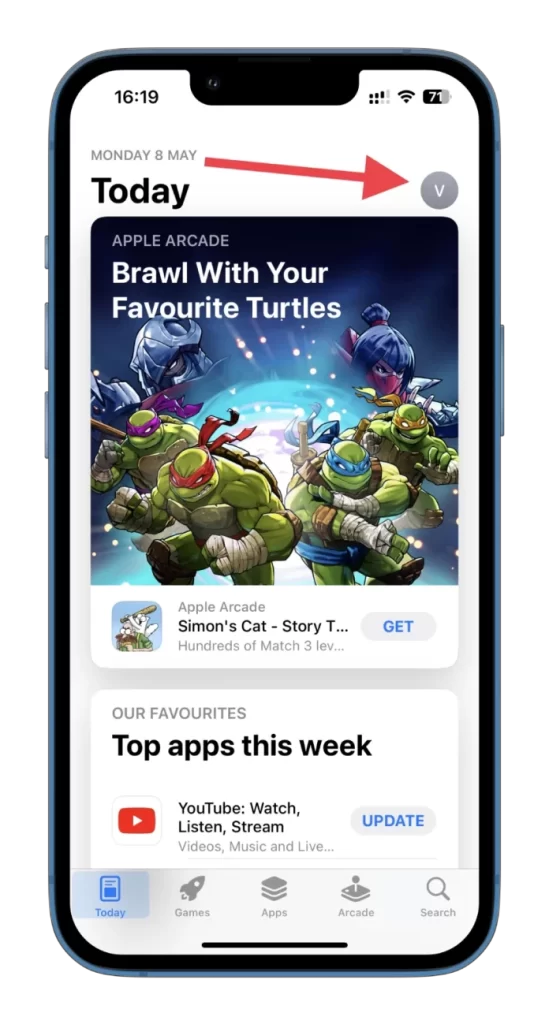
- 페이지를 아래로 드래그하여 새로고침하고 업데이트할 앱 목록에 Spotify가 없는지 확인합니다.
- 목록에서 해당 앱을 찾으면 앱 옆의 업데이트를 탭하거나 처음에 있는 모두 업데이트를 탭하여 모든 앱을 업데이트합니다.
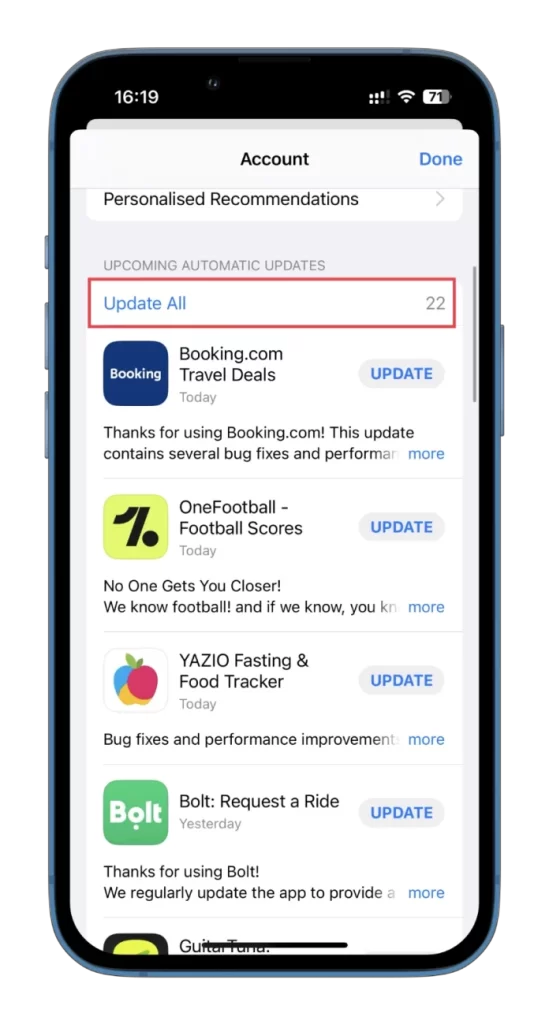
Android에서
- Play 스토어를 엽니다.
- 오른쪽 상단의 프로필 아이콘을 탭합니다.
- 그런 다음 앱 및 장치 관리를 선택합니다.
- 사용 가능한 업데이트를 탭합니다.
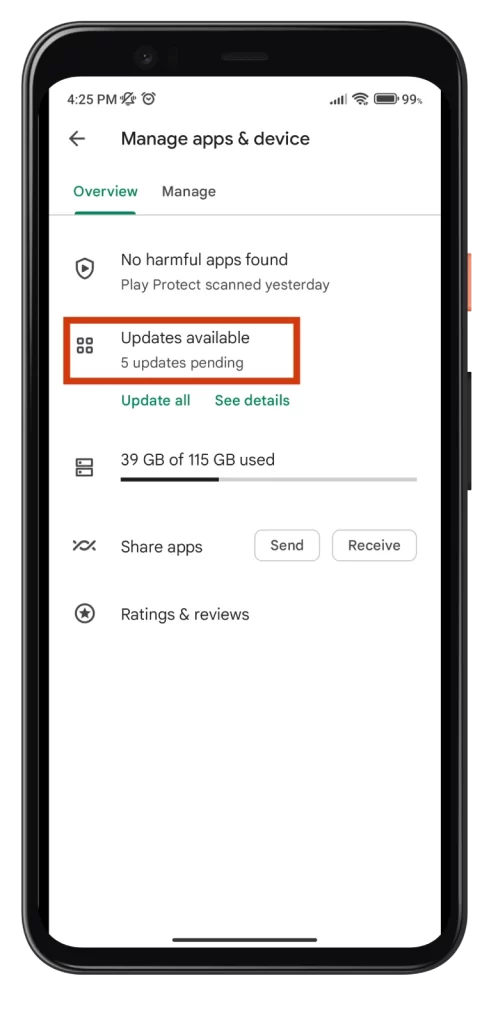
- 목록에서 Spotify를 찾으면 앱 옆에 있는 업데이트를 탭하거나 오른쪽 상단의 모두 업데이트를 탭하여 모든 앱을 업데이트합니다.
PC에서
웹 브라우저를 통해 Spotify를 사용하는 경우 업데이트에 문제가 없습니다. 하지만 앱을 사용하는 경우 오른쪽 상단 모서리 프로필 아이콘 근처에 업데이트 버튼이 표시됩니다.
그것을 클릭하고 Spotify가 업데이트되고 다시 시작될 때까지 기다리세요. 이제 충돌이 남아 있는지 확인하세요.
캐시 및 데이터 지우기
Spotify 앱의 캐시 및 데이터를 지우면 문제가 해결될 수도 있습니다. 방법은 다음과 같습니다:
아이폰/안드로이드
- Spotify를 열고 설정으로 이동합니다.
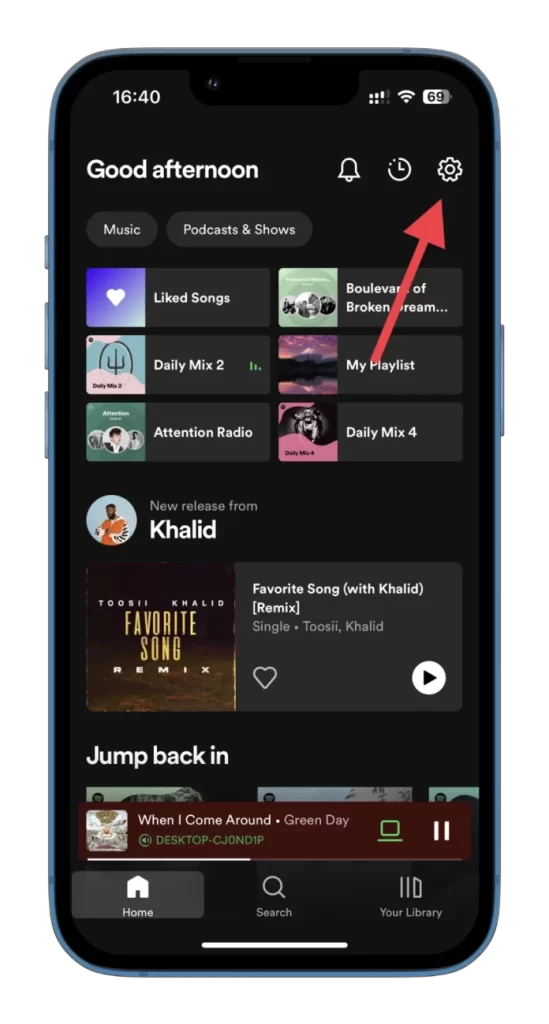
- 그런 다음 저장소를 선택합니다.
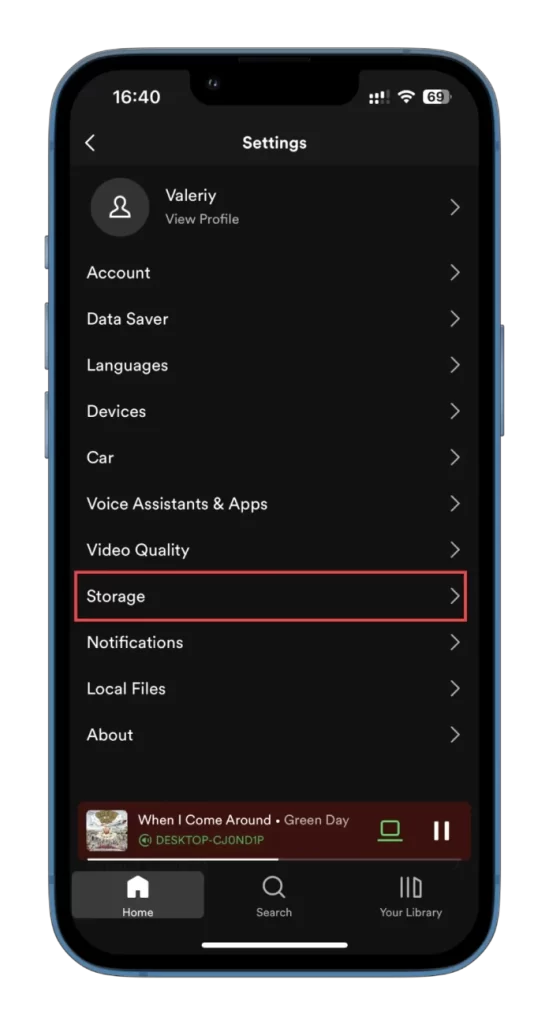
- 마지막으로 캐시 삭제를 탭합니다.
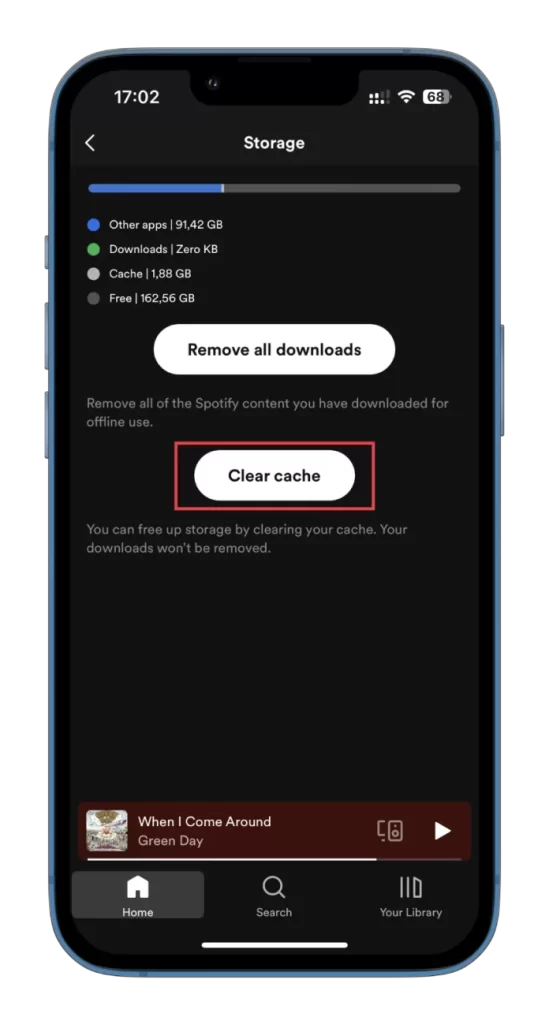
PC에서
- Spotify를 시작합니다.
- 프로필 아이콘을 클릭하고 설정을 선택합니다.
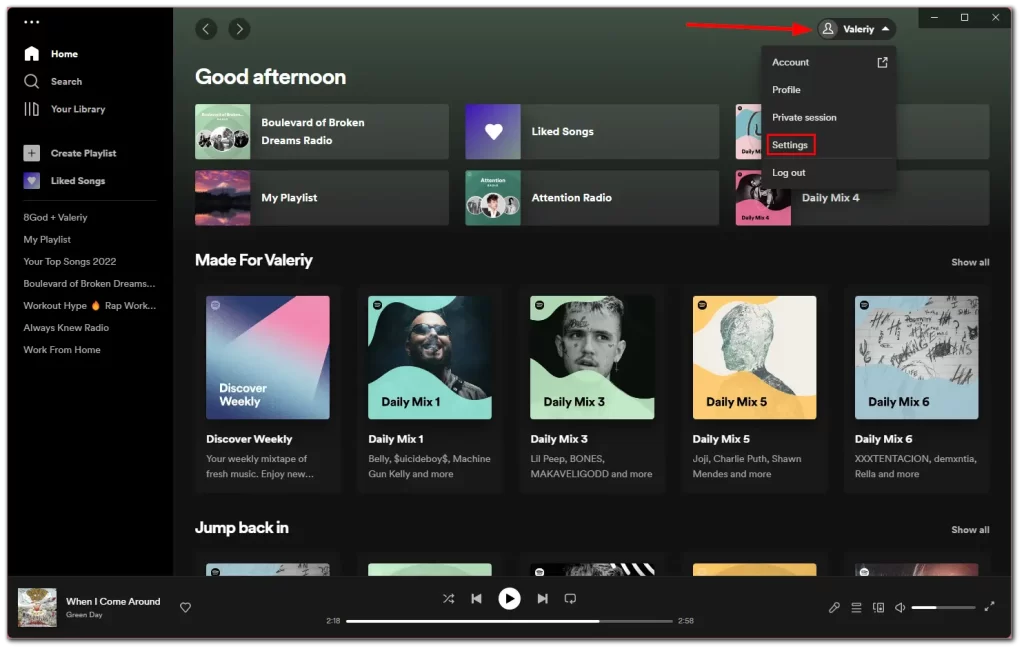
- 그런 다음 저장소 섹션까지 아래로 스크롤하여 캐시 지우기를 클릭합니다.

Spotify 앱의 캐시를 지운 후 앱을 다시 사용해 문제가 해결되었는지 확인할 수 있습니다. 여전히 앱이 충돌하거나 제대로 작동하지 않는 경우 몇 가지 방법을 더 시도해 볼 수 있습니다:
- 디바이스를 다시 시작합니다: 디바이스를 다시 시작하면 캐시를 지워도 해결되지 않는 문제가 해결되는 경우가 있습니다. 디바이스를 껐다가 다시 켜 보세요.
- 앱을 다시 설치합니다: 캐시를 지우고 장치를 다시 시작한 후에도 문제가 지속되면 Spotify 앱을 삭제했다가 다시 설치해 보세요. 이렇게 하면 손상된 파일이나 기타 앱 관련 문제로 인해 발생할 수 있는 문제를 해결하는 데 도움이 되는 경우가 있습니다.
- 호환성을 확인하세요: Spotify 앱이 장치의 운영 체제와 일치하는지 확인하세요. 앱의 시스템 요구 사항을 확인하고 장치 사양과 비교하세요.
위의 해결 방법 중 어느 것도 효과가 없는 경우 Spotify 지원팀에 문의하여 추가 지원을 받을 수 있습니다. 추가 문제 해결 단계를 제공하거나 문제 해결에 도움을 줄 수 있습니다.